
Borderlands 4 вышла с противоречивыми отзывами — базовый геймплей зацепил фанатов, но ранние игроки столкнулись с кучей проблем: вылеты, просадки FPS и сбои при запуске на ПК.
Если у тебя появляются ошибки вроде «Multiple crashes detected!», игра вылетает сразу после запуска или жутко фризит — это руководство покажет, как всё починить и нормально запустить игру.
Что идёт не так?
ПК-версия Borderlands 4 стартовала крайне нестабильно — вот основные причины:
1. Heuristics Unreal Engine: автоматические блокировки
Встроенная в движок Unreal защита может остановить запуск, если игра несколько раз подряд вылетала при старте.
Пример ошибки: «Multiple crashes detected!»
2. Сырые билды и баги первого дня
На релизе многие сталкиваются с крешами и багами из-за недопиленного кода или не протестированных ситуаций. Это нормально для новых ААА-игр — патчи выйдут, но пока нужно решать самому.
3. Старые или некорректные драйверы видеокарты
Для запуска Borderlands 4 могут потребоваться самые свежие драйвера — особенно если ты используешь DLSS 4, RTX Remix и другие современные фичи.
Не забудь вручную обновить драйверы NVIDIA или AMD.
4. Повреждённые системные компоненты
DirectX, Visual C++ Redistributables и .NET — всё это критически важно для запуска. Если они отсутствуют или повреждены, игра не сможет стартовать.
5. Конфликты с оверлеями и хуками
Overlay от Discord, Steam, FPS-метрики, MSI Afterburner — всё это может мешать корректной инициализации движка.
Рекомендуется отключить все сторонние оверлеи перед запуском.
6. Несовместимость железа или слабая конфигурация
Если у тебя слабый процессор, мало оперативки или игра установлена на HDD вместо SSD — это может вызывать фризы, вылеты и общую нестабильность.
Borderlands 4 требовательна — убедись, что твой ПК соответствует минималкам.
Пошаговое руководство по устранению ошибок
Самый быстрый способ вернуться в игру
Если Borderlands 4 не запускается или теряет соединение — чаще всего проблема в нестабильном интернете.
LagoFast — это специализированный геймерский ускоритель соединения, который стабилизирует сеть, снижает пинг, устраняет лаги и даже повышает FPS в реальном времени.
С ним ты без проблем снова окажешься в игре — быстро и без вылетов.
Что даёт LagoFast:
- Оптимизация сети: технология Multi-Path обходит перегруженные маршруты, снижая пинг и потери пакетов (особенно полезно для международного коопа).
- Повышение производительности: одним кликом оптимизирует ресурсы ПК (CPU/GPU), стабилизирует FPS и обновляет драйверы видеокарты, справляясь с нагрузкой на поздних этапах игры.
- Гибкая оплата: тариф с поминутной оплатой (счётчик останавливается на паузе) — выгоднее месячных подписок для тех, кто играет нерегулярно.
Гайд по использованию LagoFast на ПК
Шаг 1. Нажмите кнопку «Free Trial», чтобы скачать и установить LagoFast.
Шаг 2. Запустите LagoFast, нажмите кнопку «PC» слева, в поиске введите «Borderlands 4» и выберите игру.
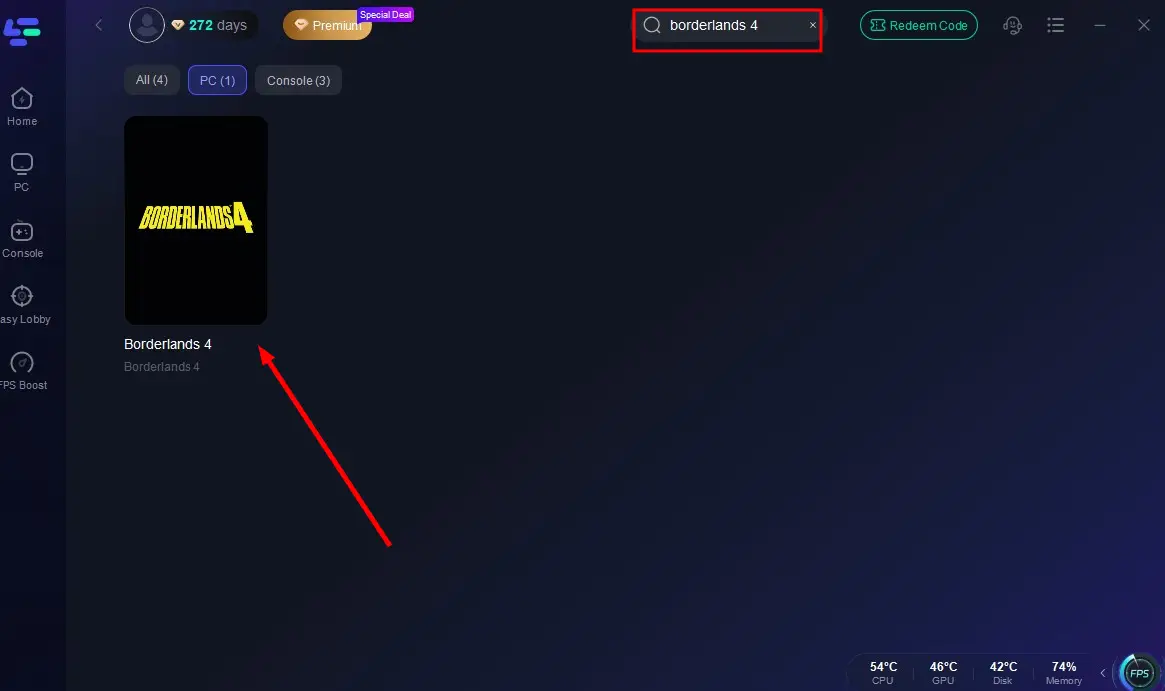
Шаг 3. Нажмите «Server», чтобы сменить сервер и выбрать лучший для стабильного геймплея, затем активируйте «Smart Boost».
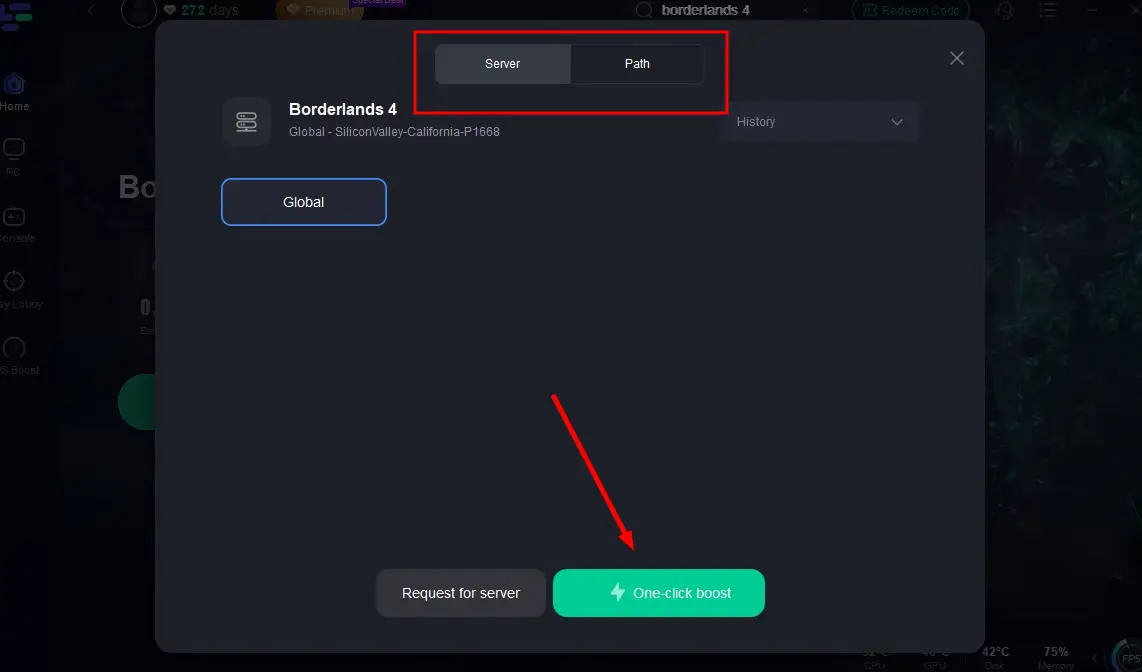
Шаг 4. Проверьте пинг, потери пакетов и мульти-маршрутные соединения справа. Нажмите «Start Game», чтобы начать играть.
Следуй этому алгоритму шаг за шагом, чтобы локализовать и устранить проблему с запуском Borderlands 4 на ПК.
Шаг 1. Установи все обновления и патчи
Сразу после релиза лаунчеры часто выкатывают критические хотфиксы.
Перед любой оптимизацией обязательно проверь наличие обновлений.
Шаг 2. Обнови драйвер видеокарты
Скачай и установи актуальные драйверы:
- NVIDIA: Game Ready Driver с оптимизациями под Borderlands 4
- AMD: Adrenalin с поддержкой BL4
После установки обязательно перезагрузи компьютер.
Шаг 3. Проверь целостность файлов игры
В Steam или другом лаунчере:
Библиотека → Borderlands 4 → Свойства → Локальные файлы → Проверить целостность файлов.
то восстановит повреждённые или отсутствующие файлы.
Шаг 4. Установи или восстанови Redistributables
Перейди в папку игры и открой каталог _CommonRedist или Redist.
Запусти установку следующих компонентов:
- Visual C++ Redistributables (x64, последняя версия)
- DirectX End-User Runtime
Шаг 5. Запусти игру в безопасных настройках (режим DX11)
Многие сбои происходят из-за нестабильной работы DirectX 12 или Vulkan.
В Steam: правая кнопка по игре → Свойства → Параметры запуска, введи:
Запусти игру с этими флагами и проверь результат.
Шаг 6. Отключи все оверлеи и инжекторы
Временно отключи следующие оверлеи:
- Steam
- Discord
- GeForce Experience
- RivaTuner / MSI Afterburner
- Armoury Crate, инструменты Rainbow Six, любые другие HUD-инжекторы
После отключения — перезапусти игру.
Шаг 7. Удали/сбрось конфиги
Перейди в:
Сделай резервную копию и удали эту папку.
Игра при следующем запуске создаст чистые настройки заново.
Шаг 8. Добавь игру в исключения антивируса и фаервола
Добавь .exe файл и папку игры в список исключений своего антивируса и фаервола.
Для проверки можешь временно отключить защиту — если игра запустится, виновник найден.
Шаг 9. Запусти Windows в режиме "чистой загрузки"
- Открой
msconfig - Перейди на вкладку Службы, поставь галку "Скрыть службы Microsoft", и отключи остальные
- В диспетчере задач отключи автозагрузку ненужных программ
- Перезагрузи ПК
Если игра запускается — включай службы по группам, чтобы найти конфликтующую.
Шаг 10. Проверь системные требования / Установи игру на SSD
Убедись, что твой ПК соответствует минималкам:
- Процессор: современный 4‑ядерный
- Видеокарта: не ниже GTX 1060 / RX 580 (рекомендуется RTX 20‑серии или новее)
- ОЗУ: от 16 ГБ
- Накопитель: строго SSD — игра, установленная на HDD, будет лагать и вылетать
Шаг 11. Крайняя мера: сброс Windows или откат драйверов
Если ты использовал сторонние программы обновления драйверов и что-то пошло не так:
- Откати драйвер видеокарты на предыдущую стабильную версию
- В крайнем случае — сделай бэкап данных и выполни сброс Windows, чтобы восстановить чистую систему и драйвера
Полезные советы
- Следи за температурой: перегрев GPU/CPU часто приводит к "тихим" вылетам
- Запускай от имени администратора: если Windows блокирует права на запись
- Отключи Game Bar в параметрах Windows (Раздел "Игры")
- Поменяй частоту аудиовыхода в настройках звука Windows на 48 kHz, 16 bit — помогает при ошибках инициализации звука
Часто задаваемые вопросы (FAQ)
Вопрос: Игра не запускается, но ошибки нет — почему?
Ответ: Скорее всего, краш происходит внутри стартовых процедур Unreal Engine. Обычно виноваты: несовместимость с графическим API или отсутствие нужной библиотеки.
Вопрос: Зачем запускать в DX11?
Ответ: В ранних билдах он стабильнее. Поддержка DX12 и Vulkan может быть экспериментальной или багованной.
Вопрос: Что делать, если игра продолжает вылетать по нескольку раз?
Ответ: Unreal может блокировать запуск после нескольких неудачных попыток. После исправлений удали краш-логи или конфиги, чтобы сбросить счётчик.
Вопрос: Разве оверлеи действительно мешают?
Ответ: К сожалению, да. Многие игры на движке UE4 крашатся из-за конфликтов с хуками оверлеев — особенно при инициализации.
Вопрос: Помогает ли установка игры на SSD?
Ответ: Да. Быстрая подгрузка ассетов снижает шанс крашей, связанных с таймингами, и исключает лаги от медленного HDD.
Связанная стать:
Будет ли Borderlands 4 в Game Pass?
Что такое Borderlands 4 персонажи
Как быстро и легко получить Twitch Drops для Borderlands 4
Borderlands 4 зависает на экране загрузки
Системные Требования Borderlands 4
Заключение
Borderlands 4 может показаться нестабильной на старте, но почти все ошибки можно устранить, если последовательно:
- обновить всё до последней версии,
- проверить и восстановить игровые файлы,
- включить стабильный режим DX11,
- отключить лишние оверлеи и очистить конфиги,
- убедиться, что драйвера и системные библиотеки в порядке.
- В большинстве случаев такой подход полностью восстанавливает рабочую версию игры на ПК.

Ускорьте свою игру с LagoFast для эпической скорости
Играйте усерднее, быстрее. Ускоритель игр LagoFast устраняет тормоза и задержки на ПК, мобильных устройствах или Mac — выигрывайте каждый матч!
Быстро снижает игровую задержку и пинг!
Увеличивает FPS для более плавной игры!

